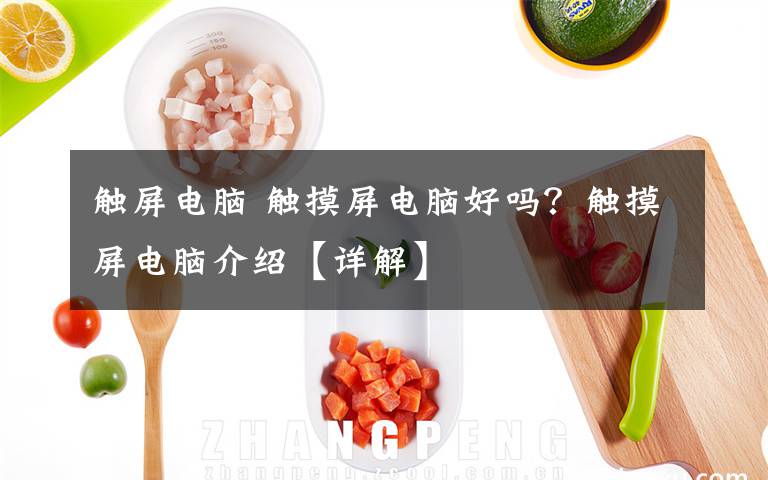随着电脑的逐渐普及与不断的发展,人们对于电脑的应用率也不断的增加。对于电脑的要求也越来越高,不论是运行速度,还是反应速度都是人们所追求的的。而电脑本身的发展也非常的迅速,我们所使用的电脑系统,也逐渐从XP时代进入了WINDOW7和VISTA的时代。打开电脑的系统配置,我们可以看到电脑还分为了32位系统以及64位系统两种。考量电脑的运行速度不仅仅只是系统,对于系统的内存也同样重要。下面就给大家介绍一下32位系统4g内存无法安装怎么处理的方法。
最近有很多的电脑用户都提出了一个相同的问题,为什么自己的电脑不能安装4G的内存?单纯按照理论来说,32位的WINDOW7系统以及VISTA系统是不能够安装4G内存的。究其主要原因就是防止系统的稳定性受到破坏,如果您还是想安装4G内存的话,今天小编就帮助大家解决一下这个难题。
32位系统如何安装4G内存
要想安装4G内存,我们需要先下载一款叫做“Readyfor 4GB”的软件。下载的方法很简单,我们打开自己的浏览器,然后将Readyfor 4GB输入浏览器的搜索网址中,就能够找到很多歌可以下载这款软件的网站。我们将这款软件下载后,将文件解压出来,然后双击运行Readyfor 4GB。当我们将程序运行后,在弹出的对话框中,分别点击检查和应用两个选项。我们就可以清楚的明白,当前电脑所能允许的最大内存是多少,以及当前的内存是多少。
我们回到刚才解压出来的文件夹中,找到AddBootMenu程序的选项,然后使用鼠标左键双击,就可以将AddBootMenu程序打开了。打开之后电脑上面会弹出一个对话框,我们输入键盘上面的Y字母,然后轻击键盘上的ENTER键,这个时候系统就会提示您,您所进行的系统破解操作已经成功。这个地方需要特别注意,一定要使用管理员的身份运行。
我们回到电脑的主界面,鼠标右键单击我的电脑选项,选择属性选项,找到高级系统设置选项,选择启动和故障恢复选项,点击设置选项,找到刚才我们安装的破解系统,然后选择确定就可以了。
32位下安装64位系统
安装方法就是我们一直推荐的NT6安装,安装前请先检验文件的MD5值。
如今,估计只有用XP的才用GHOST版系统了吧?对于windows7与windows8我想大多数都是用原版了,不管怎么说官方的还是最干净最放心的,更何况安装速度也不慢了。
而32位与64位,32位系统不能运行64位的程序,但是64位可以兼容32位的程序,这是我首次安装64位系统才知道的。因为以前并没有用超过4G内存的电脑,现在公司的电脑是6G了,总算可以升级到64位了,下载原版windows8企业版之后,像平常安装一样运行,确发现原方法失效了!
是的,硬盘安装是不行了,那就只能用U盘安装了,除了用U盘安装外,还有一个叫NT6的工具也是很强大的,先从U盘安装说起。
用U盘系统安装原版windows8
下载杏雨梨云Win8一键安装环境
因为一直用杏雨梨云的系统,所以安装原版ISO格式的系统也是用杏雨梨云的,下载后安装方法与我上次写的应该是功能最强大的U盘系统:杏雨梨云USB维护系统 一样,只是图片修改不了。因为安装程序是采用的杏雨梨云USB维护系统的,未单独编写,菜单背景文字等自定义部分在这里无效,无需作选择。如此这般进入U盘界面就是这样
第一个选项,文字上写了,叫你把ISO镜像改名为”NT6.iso“,记得是iso,不要改成 苹果 的ios了...我朋友就这么干过...改名好后放到U盘的根目录,然后这里选择这个选项就可以了。
但是会弹出一些选项是英文的,如果是win7的镜像,那么会要你选择家庭版还是旗舰版之类的,一般我们用系统都是用最高版本的,所以这里是选择最下面的旗舰版英文,如果你的是家庭版,选择第一个,有个home的单词在里面....我没试过乱选会怎样。win8也是一样选择版本,然后选择安装到哪个盘,看着弄就行了。这里完全后99%是一路安装到桌面的。
是的,为什么是99%?因为系统这玩意,很多状况不是你所能预料的,比如,我先装了XP,再装了WIN7,在32位WIN7的基础上安装64位WIN8,用这方法就失效了!因为引导不了....引导程序被我弄得很蛋疼了,当然,这种机率很小,真的很小....
第二个选项是安装wim系统,因为不常用,我也没用过,这里不解释..
第三个选项是安装我们熟悉的GHO格式系统了,GHOST系统在这里也改名图上所写的”system.gho“,也是一路到桌面...注意如果下载的GHOST系统是ISO格式,记得把里面的GHO文件提取出来用。
硬盘分区那些,文件浏览比较方便,这里就不说了,唯一遗憾的是不自带PE.....感觉有时候还是PE比较爽点。
用U盘装原版系统大概就这样了,虽然U盘装原版系统的程序很多,但是我只用过这一个,谁叫用杏雨梨云用多了呢。
用NT6 HDD Installer安装原版系统
如果没U盘肿么办?那就要用过强大的NT6 了,NT6我一直没用,因为用不着....如果不是因为用U盘安装系统后引导不了我真不用。谁叫原版系统是可以直接解压后安装的呢
前提:把原版系统ISO解压到某个盘(当然是C盘之外,呃,如果你是要安装到D盘的话,当然不要解压到D盘了)的根目录。
这是WIN7原版解压到根目录之后,记得阿,我的是F盘的根目录,不是根目录的某个文件夹里面!不然检测不到的。
这点很不爽,但是没办法阿,要装系统....记得阿,是根目录,根目录阿!现在的压缩软件都可以解压ISO文件了,如果你的不能解压,好吧,去下载个国产压缩软件,都行的....
下载NT6 HDD Installer汉化绿色版
打开后会叫你安装,按步骤来就行了。win8 64位NT6也完美运行..
这里按数字1,就会安装完成,然后重启的时候在操作系统选择那里选择NT6进去就行了,这个比较简单。
缺点是:如果开始进不了系统,那这方法完全无效,因为首先要安装....貌似我试过在PE系统没法安装,也许是我没找到PE版本的NT6?当然,如果你开始就安装有NT6,那就进不了系统也好办了。如果开始系统就损坏了,那就只能用U盘系统安装了。
直接解压后安装原版系统
这是最简单的,也是我一直在用的,唯一缺点就是在32位不能装64位系统....当然前提是你原来的系统没损坏。
注意:是解压ISO文件后打开sources文件里面的setup.exe!!!!
不是上一级的setup.exe,如果是打开ISO文件目录下的setup.exe,那你永远安装失败......
打开后,更新就选择不更新了,升级还是自定义那一步的话,一般是自定义,不要啥升级的。
接下来就简单了,一直下一步....
完成上面的步骤之后,我们重新启动一下自己的计算机。我们再次打开电脑的系统配置之后,就会惊奇的发现,我们的安装内存识别已经变成4G的了。
以上就是小编给大家介绍的32位系统4g内存安装4g和64g的方法了,希望能够帮到大家,祝大家生活愉快。
1.《32位系统4g内存 32位系统4g内存无法安装怎么处理?》援引自互联网,旨在传递更多网络信息知识,仅代表作者本人观点,与本网站无关,侵删请联系页脚下方联系方式。
2.《32位系统4g内存 32位系统4g内存无法安装怎么处理?》仅供读者参考,本网站未对该内容进行证实,对其原创性、真实性、完整性、及时性不作任何保证。
3.文章转载时请保留本站内容来源地址,https://www.lu-xu.com/keji/468719.html